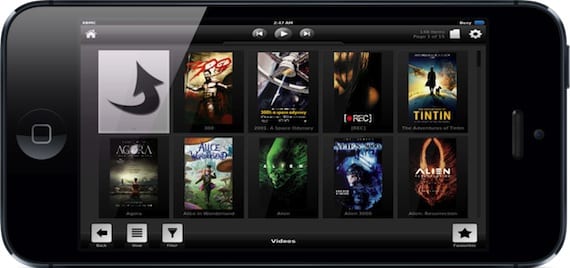
XBMC on juuri päivitetty yhteensopivaksi iPhone 5 -näytön kanssa.Se on ylimääräinen multimediakeskus, jonka voimme asentaa iPhoneen, iPadiin ja AppleTV: hen (Jailbreakin ollessa valmis) sekä Maciin, Windowsiin ja Linuxiin. Kaikissa tapauksissa se on ilmainen sovellus, ja sen tärkeimmät ominaisuudet ovat olla yhteensopiva minkä tahansa videomuodon kanssa, pystyä muodostamaan yhteys paikallisen verkon jaettuihin resursseihin, ja että laajennukset voidaan asentaa mahdollisuuksiensa laajentamiseksi. Tässä opetusohjelmassa haluamme selittää, miten iPhone voidaan liittää verkkoasemaan, jotta voimme nauttia sen sisällöstä XBMC: n ansiosta.
Asennus
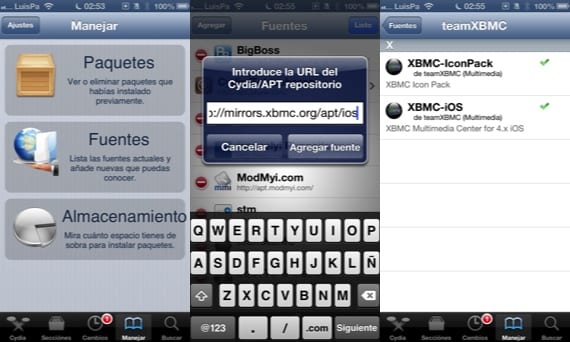
Meidän on lisättävä Cydiaan arkisto "http://mirrors.xbmc.org/apt/ios/" (ilman lainausmerkkejä). Voit tehdä tämän siirtymällä kohtaan «Hallinnoi> Lähteet» ja napsauttamalla «Muokkaa» ja «Lisää». Kun kaikki tiedot on ladattu, arkistoon Näkyviin tulee XBMC-iOS-sovellus, joka meidän on asennettava iPhoneen. Uusi ponnahdusikkuna ilmestyy uuteen kuvakkeeseen, jota meidän on napsautettava suorittaaksesi sovelluksen.
kokoonpano

Yhdistämme iPhonen kiintolevylle, jonka olen jakanut lähiverkossa. Se on Time Capsule, jossa minulla on koko multimediakirjastoni, mutta se voi olla mikä tahansa verkon kiintolevy. Meidän on tiedettävä kiintolevyn IP, jotta voimme käyttää sitä. Time Capsulen tapauksessa näet sen Network Utility -apuohjelmasta. Kirjoitamme sen ylös, koska tarvitsemme sitä seuraavassa vaiheessa.
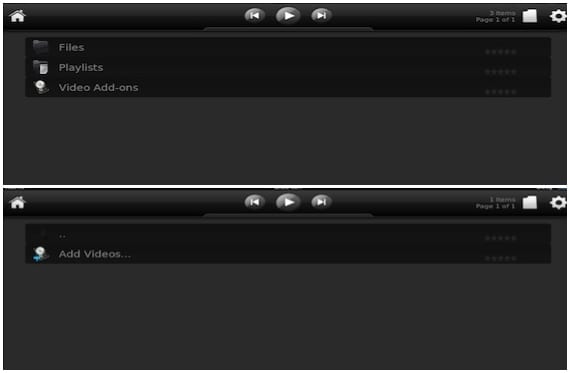
Suoritamme XBMC: n ja napsautamme «Videot», sitten meidän on napsautettava «Tiedostot» ja «Lisää videoita».
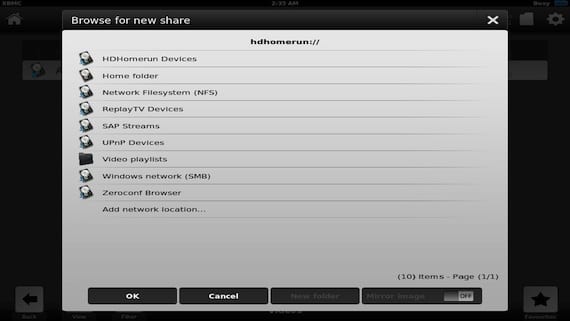
Napsauta avautuvassa ikkunassa «Selaa» ja valitse luettelon viimeinen vaihtoehto «Lisää verkon sijainti».

Seuraava ikkuna on määritettävä sellaisena kuin se näkyy kuvassa. Kirjoita "Palvelimen nimi" -kohtaan kiintolevyn IP-osoite, jonka kirjoitit aiemmin, ja "Käyttäjätunnus" ja "Salasana" -kohdissa sinun on annettava käyttäjätunnuksesi ja salasanasi, jotta pääset kiintolevylle, jos sinulla on sellainen. Napsauta OK.

Palataan edelliseen ikkunaan, mutta nyt näkyviin tulee uusi vaihtoehto "smb: // 192 ..." (IP-osoitteesi kanssa). Valitse tämä vaihtoehto ja napsauta OK. Sinulla on nyt pääsy levylle verkossa ja voit selata hakemistoja, kunnes löydät multimediasisällön, jonka haluat lisätä XBMC: hen. Sinun on valittava päähakemisto, joka sisältää kaiken lisättävän sisällön, ja napsauttamalla OK.

Jos haluat muuttaa palvelimen nimeä, voit tehdä sen ikkunan alaosassa ja napsauttaa uudelleen OK.

Tässä ikkunassa se pyytää sinua ilmoittamaan lisäämäsi sisällön (Elokuvat minun tapauksessani), ja koska jokainen elokuva on erillisessä hakemistossa, merkitsen vaihtoehdon "Elokuvat ovat erillisissä kansioissa ...". Napsauta OK, se alkaa etsiä verkosta tietoja lisätystä sisällöstä. Kirjastosi suuruudesta riippuen se voi olla nopeampi tai hitaampi prosessi, mutta mitä se onkin, lopussa sinulla on kaikki sisältösi iPhonen näytöllä, otsikot, välilehdet ja kannet… Valmis nauttimaan siitä.

Erinomainen soitin, jonka avulla voit nauttia mistä tahansa elokuvamuodosta ilman iTunesia tai tietokoneita.
Lisätietoja - XBMC Media Center tukee jo iPhone 5 -näyttöä

osterit, kiitos paljon lähettämisestä!
Luulen, että bluetooth-peliohjaimella ja hdmi-kaapelilla (iphoneista televisioon) voit nähdä ja selata levyä televisiossa, eikö? pelaamisen tai selaamisen lisäksi whatsapp, ...
Paljon kiitoksia.
Totuus on, että tämä XMBC näyttää erittäin hyvältä.
Tervehdys.
En pidä ohjelmasta liikaa, iphone4-näytössä kaikki näyttää hyvin pieneltä, eikä se ole toiminut hyvin ps3-mediapalvelimen ja tekstityksen kanssa, tällä hetkellä paras kokeilemani ohjelma on Air Media Server, mutta se vaatii sen asentamisen tietokone, joku on kokeillut Airplayeria? Olen yrittänyt löytää sen uusimman halkeillun version testataksesi sitä, eikä minulla ole ollut onnea (minulla ei ole laittomia sovelluksia, mutta maksan 5 € ja sitten se ei toimi minulle ...) sovelluskauppa tarvitsee palvelun testata sovelluksia välittömästi, se parantaisi niiden laatua räjähdysmäisesti.
Luulen DLNA-palvelimen kanssa, että se toimii, eikö?